iPhone 11是苹果公司新推出的一款智能手机 , 虽然在这款手机中有很多实用的新功能 , 但同样还是具备系统自动更新这个功能的 , 很多用户认为这个功能可以帮助自己更新系统 , 不需要每次都自己手动更新 , 使用起来很方便 。 但是也有很多用户在使用时想要关闭这个自动更新系统的功能 , 觉得有需要的时候自己再手动更新就可以了 。 所以今天小编就来跟大家分享一下在iPhone 11手机中关闭系统自动更新的操作方法 , 感兴趣的朋友不妨一起来看看小编分享的方法教程 。

文章插图
方法步骤 1.首先第一步我们需要点击进入到手机的功能设置界面中 , 然后在界面中找到通用这个功能设置选项 , 点击进入到通用设置中 。
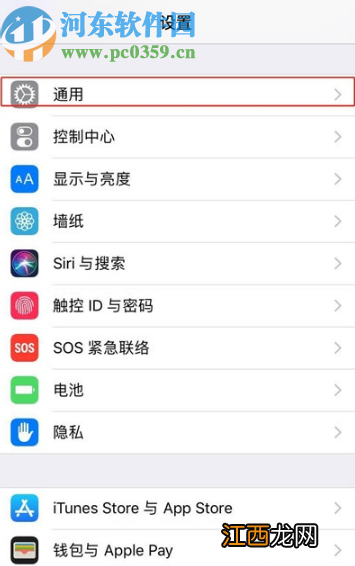
文章插图
2.进入到手机的通用设置界面之后我们在界面的最上方就可以看到有一个软件更新这个功能选项 , 然后点击进去到其中 。
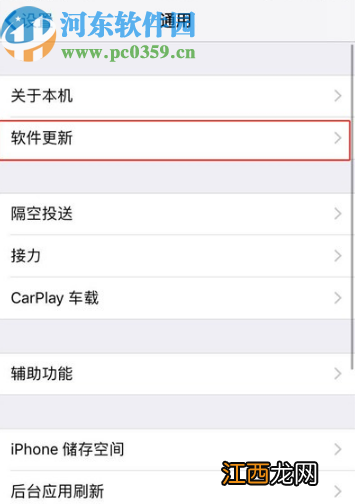
文章插图
3.进入到软件更新界面之后如下图中所示 , 我们会看到一个自动更新功能 , 然后是开启的状态 , 所以我们需要点击进去 。
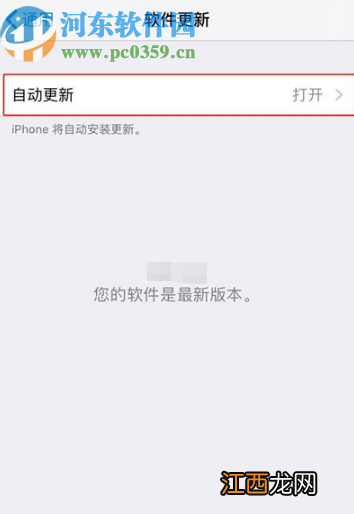
文章插图
4.最后在自动更新的功能界面 , 我们点击这个功能的开关将功能关闭就可以了 , 这样就会关闭系统自动更新功能了 。
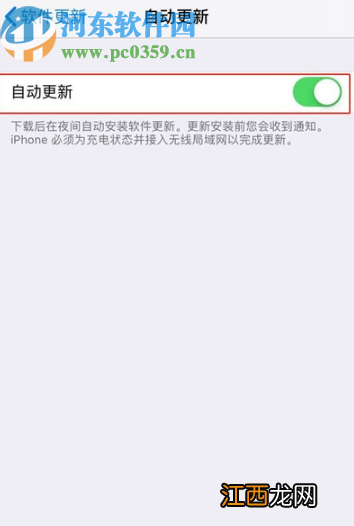
文章插图
【iPhone 11关闭系统自动更新的方法】 以上就是小编今天跟大家分享的在iPhone 11手机中关闭系统自动更新这个功能的操作方法步骤了 , 相信有很多用户都会不喜欢自己的手机进行自动更新 , 有需要的朋友赶紧试一试小编分享的这个操作方法吧 。
相关经验推荐
- 苹果11信号比苹果XR好吗?
- |转战安卓阵营之后!才发现国产旗舰在系统体验上已经追上iPhone
- iPhone|苹果手机里隐藏的超实用小技巧,快学起来
- pro如何退出(vmos(pro关闭虚拟机方法介绍 vmos
- 钉钉如何关闭语音和视频通话通知?
- 手柄|华强北抢先一步,iPhone双C口充电头发布了!
- iPhone|两年前的顶级旗舰华为P40Pro,二手不到原价一半,花粉们来捡漏吧
- iPhone|iPhone13一枝独秀!销量报告道真理,mini机型被砍是正确的吗?
- iphone13|李现自拍暴露使用iPhone 13,做一场胶片滤镜的梦,彰显忧郁帅气!
- iPhone|iPhone15渲染图曝光:“留边”前摄+滚轮音量键,还有144Hz高刷

















